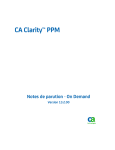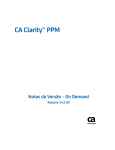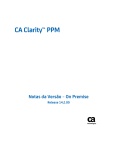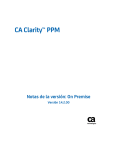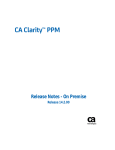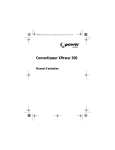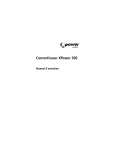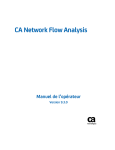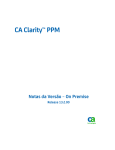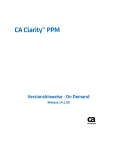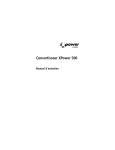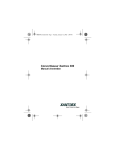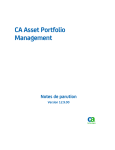Download CA Clarity PPM - Notes de parution - On Demand
Transcript
CA Clarity™ PPM Notes de parution - On Demand Version 14.1.00 La présente Documentation, qui inclut des systèmes d'aide et du matériel distribués électroniquement (ci-après nommés "Documentation"), vous est uniquement fournie à titre informatif et peut être à tout moment modifiée ou retirée par CA. La présente Documentation est la propriété exclusive de CA et ne peut être copiée, transférée, reproduite, divulguée, modifiée ou dupliquée, en tout ou partie, sans autorisation préalable et écrite de CA. Si vous êtes titulaire de la licence du ou des produits logiciels décrits dans la Documentation, vous pourrez imprimer ou mettre à disposition un nombre raisonnable de copies de la Documentation relative à ces logiciels pour une utilisation interne par vous-même et par vos employés, à condition que les mentions et légendes de copyright de CA figurent sur chaque copie. Le droit de réaliser ou de mettre à disposition des copies de la Documentation est limité à la période pendant laquelle la licence applicable du logiciel demeure pleinement effective. Dans l'hypothèse où le contrat de licence prendrait fin, pour quelque raison que ce soit, vous devrez renvoyer à CA les copies effectuées ou certifier par écrit que toutes les copies partielles ou complètes de la Documentation ont été retournées à CA ou qu'elles ont bien été détruites. DANS LES LIMITES PERMISES PAR LA LOI APPLICABLE, CA FOURNIT LA PRÉSENTE DOCUMENTATION "TELLE QUELLE", SANS AUCUNE GARANTIE, EXPRESSE OU TACITE, NOTAMMENT CONCERNANT LA QUALITÉ MARCHANDE, L'ADÉQUATION À UN USAGE PARTICULIER, OU DE NON-INFRACTION. EN AUCUN CAS, CA NE POURRA ÊTRE TENU POUR RESPONSABLE EN CAS DE PERTE OU DE DOMMAGE, DIRECT OU INDIRECT, SUBI PAR L'UTILISATEUR FINAL OU PAR UN TIERS, ET RÉSULTANT DE L'UTILISATION DE CETTE DOCUMENTATION, NOTAMMENT TOUTE PERTE DE PROFITS OU D'INVESTISSEMENTS, INTERRUPTION D'ACTIVITÉ, PERTE DE DONNÉES OU DE CLIENTS, ET CE MÊME DANS L'HYPOTHÈSE OÙ CA AURAIT ÉTÉ EXPRESSÉMENT INFORMÉ DE LA POSSIBILITÉ DE TELS DOMMAGES OU PERTES. L'utilisation de tout produit logiciel mentionné dans la Documentation est régie par le contrat de licence applicable, ce dernier n'étant en aucun cas modifié par les termes de la présente. CA est le fabricant de la présente Documentation. Le présent Système étant édité par une société américaine, vous êtes tenu de vous conformer aux lois en vigueur du Gouvernement des Etats-Unis et de la République française sur le contrôle des exportations des biens à double usage et aux autres réglementations applicables et ne pouvez pas exporter ou réexporter la documentation en violation de ces lois ou de toute autre réglementation éventuellement applicable au sein de l'Union Européenne. Copyright © 2014 CA. Tous droits réservés. Tous les noms et marques déposées, dénominations commerciales, ainsi que tous les logos référencés dans le présent document demeurent la propriété de leurs détenteurs respectifs. Support technique Pour une assistance technique en ligne et une liste complète des sites, horaires d'ouverture et numéros de téléphone, contactez le support technique à l'adresse http://www.ca.com/worldwide. Table des matières Chapitre 1: Bienvenue dans la nouvelle version 7 Formation ..................................................................................................................................................................... 7 Prise en charge internationale ..................................................................................................................................... 7 Correctifs publiés ......................................................................................................................................................... 8 Compatibilité des modules d'extension ....................................................................................................................... 8 Problèmes connus et défauts résolus .......................................................................................................................... 9 Défauts résolus ................................................................................................................................................... 10 Défauts liés à l'environnement d'exécution Java ................................................................................................ 10 Chapitre 2: Nouvelles fonctionnalités 11 Gestion du contenu de Studio .................................................................................................................................... 11 Adaptateur d'intégration ........................................................................................................................................... 12 Microsoft Project Interface ........................................................................................................................................ 12 Intégration à VersionOne ........................................................................................................................................... 12 Sections intelligentes ................................................................................................................................................. 13 Analyse des journaux Apache Tomcat ....................................................................................................................... 13 Chapitre 3: Fonctionnalités améliorées 15 Sécurité contre les vulnérabilités au niveau de la génération de scripts intersites (XSS) .......................................... 15 Localisation des actions.............................................................................................................................................. 16 Documentation .......................................................................................................................................................... 16 Numérotation des versions ........................................................................................................................................ 17 Annexe A: Compatibilités 19 Clients ......................................................................................................................................................................... 19 Gestionnaire de temps mobile CA Clarity .................................................................................................................. 21 Historique des modifications ..................................................................................................................................... 21 Modifications apportées à CA Clarity PPM version 14.1.00 ................................................................................ 21 Modifications apportées à CA Clarity PPM Version 13.3.00 ............................................................................... 22 Modifications apportées à CA Clarity PPM Version 13.2.00 ............................................................................... 22 Modifications apportées à CA Clarity PPM Version 13.1.00 ............................................................................... 23 Modifications apportées à CA Clarity PPM Service Pack 13.0.01 ....................................................................... 23 Modifications apportées à CA Clarity PPM Version 13.0.00 ............................................................................... 24 Table des matières 5 Annexe B: Fonctionnalités d'accessibilité 25 Afficher ....................................................................................................................................................................... 26 Son.............................................................................................................................................................................. 26 Clavier......................................................................................................................................................................... 27 Souris .......................................................................................................................................................................... 27 Raccourcis clavier ....................................................................................................................................................... 28 Raccourcis clavier de CA Clarity (actions) ........................................................................................................... 28 Raccourcis clavier de CA Clarity (listes) ............................................................................................................... 29 Raccourcis clavier des cellules de valeurs mises à l'échelle pour le temps ......................................................... 30 Configuration de l'accessibilité pour un utilisateur .................................................................................................... 32 Annexe C: Avis relatif aux produits tiers 6 Notes de parution - On Demand 33 Chapitre 1: Bienvenue dans la nouvelle version Important : En raison du peu de temps écoulé entre la publication de la version 14.1 et celle de la version 14.2, aucun patch ne sera fourni pour la version 14.1. Tout correctif critique identifié sera inclus dans la version 14.2, qui devra être considérée comme le patch de la version 14.1. Aucun correctif pour la version 14.1 ne sera fourni en dehors de la version 14.2. Les clients qui choisissent de faire leurs premiers pas dans la version 14.1 doivent prévoir une mise à niveau vers la version 14.2 dès que celle-ci sera disponible. Des patchs seront ensuite mis à disposition en accord avec la stratégie standard de résolution des défauts PPM publiée sur le site de support CA. Ce chapitre traite des sujets suivants : Formation (page 7) Prise en charge internationale (page 7) Correctifs publiés (page 8) Compatibilité des modules d'extension (page 8) Problèmes connus et défauts résolus (page 9) Formation CA Education offre un grand choix de solutions de formation pour CA Clarity PPM. Nous vous recommandons de suivre la formation consacrée à CA Productivity Accelerator (CA PA). Pour en savoir plus sur les offres d'apprentissage, consultez le site Web de CA Education à l'adresse http://ca.com/education. Prise en charge internationale Un produit internationalisé est un produit en anglais qui s'exécute correctement sur les versions localisées du système d'exploitation et des produits tiers requis et qui prend en charge l'entrée et la sortie de données dans ces langues. Les produits internationalisés offrent également la possibilité de spécifier différents paramètres régionaux, tels que la date, l'heure, la devise et le format des valeurs numériques. Un produit traduit (parfois appelé produit localisé) est un produit internationalisé qui propose une version de l'interface utilisateur, de l'aide en ligne et de toute autre documentation dans des langues autres que l'anglais. Ce produit prend également en charge les paramètres par défaut de date, d'heure, de monnaie et de format des valeurs numériques pour la langue concernée. Chapitre 1: Bienvenue dans la nouvelle version 7 Correctifs publiés Ce produit est entièrement localisé et prend en charge plus d'une centaine de paramètres régionaux pour les formats de date, d'heure et de nombres. L'interface utilisateur est disponible dans les langues suivantes : ■ Portugais (Brésil) ■ Italien ■ Catalan ■ Japonais ■ Tchèque ■ Norvégien ■ Danois ■ Polonais ■ Néerlandais ■ Russe ■ Anglais ■ Chinois simplifié ■ Finnois ■ Espagnol ■ Français ■ Suédois ■ Allemand ■ Chinois traditionnel ■ Hongrois ■ Turc Les versions localisées de l'aide en ligne de CA Clarity PPM sont disponibles dans les 90 jours suivant la disponibilité générale du produit. Les versions les plus récentes de la documentation des produits localisés sont disponibles sur la page Documentation du site de support en ligne de CA. Correctifs publiés Nous vous recommandons d'examiner la liste de solutions et de patchs fournis par le service de support technique sur le site de support de CA. Vous pouvez consulter la liste des solutions, des patchs et des correctifs publiés requis pour la version du produit. Compatibilité des modules d'extension Cette section inclut des informations importantes concernant la mise à niveau des modules d'extension, accélérateurs et connecteurs installés. ■ La mise à niveau d'une version 13.x à la version actuelle s'applique aux modules d'extension suivants, si vous les avez déployés : – Accélérateur PMO – Pack de solutions Clarity (CSP) 8 Notes de parution - On Demand Problèmes connus et défauts résolus ■ – Clarity Agile – Connecteur pour Microsoft SharePoint Si vous procédez à la mise à niveau à partir d'une version antérieure à la version 13.0 vers la version actuelle, tous les modules d'extension installés sont mis à niveau. Le tableau suivant indique les versions des accélérateurs et des connecteurs installés avec la version 14.1. Accélérateur ou connecteur Version mise à niveau Accélérateur PMO 14.1.0 Pack de solutions Clarity (CSP) 14.1.0 Gestionnaire des valeurs d'en-cours 2.0.2 Accélérateur pour PRINCE2 2.0.2 Accélérateur pour PMBOK 2.0.2 Accélérateur pour le développement d'un nouveau produit 2.0.3 Accélérateur BRM 3.0.2 Connecteur pour CA Unicenter Service Desk et CA Software Change Manager™ for Distributed 2.0.1 Connecteur pour Microsoft SharePoint 3.0.0 Service Connect 2.0.0 Connecteur Catalyst 2.5.0 CA Clarity Agile 14.1.0 Adaptateur d'intégration 14.1.0 Connecteur VersionOne 14.1.0 Problèmes connus et défauts résolus Les problèmes connus sont traités dans des articles de la Base de connaissances. Pour afficher la liste des problèmes connus, allez à la page CA Clarity PPM Support by Product (Prise en charge CA Clarity PPM par produit), cliquez sur l'onglet Knowledge Base (Base de connaissances) et entrez le terme de recherche clarity13open ou clarity14open. Chapitre 1: Bienvenue dans la nouvelle version 9 Problèmes connus et défauts résolus Défauts résolus Pour plus d'informations sur les défauts résolus, reportez-vous à la page Défauts résolus sur le site de support en ligne de CA. Défauts liés à l'environnement d'exécution Java L'environnement d'exécution Java (JRE) est fréquemment mis à jour avec les correctifs des problèmes de sécurité, y compris des problèmes inconnus au moment de la publication de CA Clarity PPM. Pour vérifier que vous possédez les derniers correctifs, nous vous recommandons de télécharger la version la plus récente (7) du kit de développement Java. 10 Notes de parution - On Demand Chapitre 2: Nouvelles fonctionnalités Ce chapitre traite des sujets suivants : Gestion du contenu de Studio (page 11) Adaptateur d'intégration (page 12) Microsoft Project Interface (page 12) Intégration à VersionOne (page 12) Sections intelligentes (page 13) Analyse des journaux Apache Tomcat (page 13) Gestion du contenu de Studio Vous pouvez collecter du contenu spécifique de Studio dans un package de contenu. Les packages de contenu permettent d'identifier, d'assembler, d'exporter et de déployer le contenu entre les systèmes de développement, de test et de production. Ils servent également à distribuer du contenu à des tierces personnes. Le package de contenu fournit un mécanisme facile d'importation et d'exportation de contenu de Studio. Les destinataires peuvent importer votre contenu sous forme de module d'extension dans leurs environnements afin de l'utiliser. Par exemple, vous pouvez développer plusieurs pages, portlets et requêtes, puis les envoyer à des utilisateurs internes ainsi qu'à des clients externes. Lorsque vous exportez un package de contenu, l'application crée des fichiers XML qu'elle rassemble dans un package. Vous pouvez transférer ce package vers le système cible sur lequel vous souhaitez l'importer. La gestion du contenu Studio ne requiert pas de connaissance en objets XML ou XOG. Une interface facile d'utilisation permet de créer un package du contenu Studio, puis de le télécharger et de l'importer entre différentes instances CA Clarity PPM. En tant que développeur, vous pouvez concevoir des éléments de contenu, les rassembler au sein d'un package en vue de leur exportation, puis les réimporter dans un autre environnement. Vous pouvez également importer des packages de contenu Studio développés en interne ou par des tiers. Les packages de contenu Studio permettent donc d'étendre la fonctionnalité de l'application. Remarque : Pour plus d'informations sur la gestion du contenu Studio et sur les droits d'accès requis, consultez le Manuel du développeur de Studio. Chapitre 2: Nouvelles fonctionnalités 11 Adaptateur d'intégration Adaptateur d'intégration L'adaptateur d'intégration permet d'importer les informations des ressources. Vous pouvez créer des ressources ou mettre à jour des ressources existantes à l'aide d'un fichier délimité et d'un job. L'adaptateur d'intégration est fourni automatiquement avec toute nouvelle installation ou mise à niveau. Les étapes suivantes indiquent le processus à suivre pour importer des informations de ressource : 1. Créez et formatez un fichier délimité. 2. Chargez le fichier dans votre répertoire FTP sécurisé CA à la demande. 3. Exécutez le job d'intégration du chargeur de données. 4. Consultez les messages d'erreur et les journaux pour vérifier que vos données ont été importées. Microsoft Project Interface Vous pouvez sélectionner une nouvelle version de Microsoft Project Interface (basée sur le code XML) pendant l'installation de CA Clarity PPM Microsoft Project Interface. L'interface existante est également disponible pour les clients qui ne souhaitent pas procéder à la mise à niveau vers la nouvelle interface. Les deux versions de l'interface sont disponibles aussi bien pour les environnements d'installation 32 bits que 64 bits de Microsoft Project. Intégration à VersionOne Installez le connecteur VersionOne pour intégrer des projets CA Clarity PPM à VersionOne, une application de planification de projets Agile. Cette opération permet aux chefs de projets CA Clarity PPM de bénéficier d'une visibilité en temps réel sur les projets Agile et évite de devoir saisir une deuxième heure. Les chefs de projets peuvent réaliser les tâches suivantes : ■ Création de projets dans CA Clarity PPM et suivi de ces projets sous forme d'epics d'initiative dans VersionOne à l'aide des mesures Agile. ■ Création de tâches (user stories, défauts, tâches ou tests) dans VersionOne et affichage de ces tâches dans CA Clarity PPM sous forme d'organigramme des tâches du projet. ■ Entrez l'effort dans VersionOne pour les tâches et affichez les tâches dans des feuilles de temps CA Clarity PPM. Remarque : Pour plus d'informations sur l'installation du connecteur VersionOne, reportez-vous au Manuel d'installation. 12 Notes de parution - On Demand Sections intelligentes Sections intelligentes Vous pouvez maintenant gérer plus facilement les pages incluant un nombre élevé de sections et de champs. Une barre d'en-tête de section fonctionne comme un bouton de commutateur et permet d'identifier rapidement et facilement les sections contenant des erreurs. Les modifications suivantes ont été apportées afin d'améliorer le fonctionnement des sections de page : ■ Pour ouvrir ou fermer simultanément toutes les sections d'une page, double-cliquez sur une barre d'en-tête de section. ■ Pour ouvrir ou fermer une section unique, cliquez sur la barre d'en-tête de section à une seule reprise. ■ Les barres d'en-tête des sections qui contiennent des erreurs sont mises en surbrillance lorsque vous enregistrez la page. Si toutes les sections sont réduites, la première section mise en surbrillance est développée pour que vous apportiez les corrections nécessaires. Pour apporter des corrections dans une section mise en surbrillance restante, cliquez sur sa barre d'en-tête pour l'ouvrir. ■ Les sections qui contiennent des champs obligatoires incluent une icône Obligatoire dans la barre d'en-tête. Cet affichage vous permet d'analyser les sections réduites afin de savoir lesquelles contiennent des champs obligatoires. Remarque : Bien que les valeurs mises à l'échelle pour le temps ressemblent à des sections, il ne s'agit pas de vraies sections et elles ne sont pas incluses dans ces modifications. Les sections intelligentes ne s'appliquent pas aux fenêtres contextuelles ni aux pages suivantes : Accueil, Rapports, Jobs, Administration, Paramètres généraux, Options du système. Par ailleurs, si vous passez d'un navigateur à un autre, l'état de la section intelligente n'est pas conservé. Analyse des journaux Apache Tomcat Un job Importer/Analyser le journal d'accès Tomcat et un job Supprimer les données d'analyse du journal ont été ajoutés. Ils permettent de créer et de gérer des données en vue de leur utilisation dans le cadre de l'analyse des performances de la solution dans un environnement Apache Tomcat. Vous pouvez ajouter des portlets personnalisés, des requêtes ou du contenu disponible en externe afin de fournir des détails concernant les performances système. Bien qu'il soit possible d'exécuter le job sur des serveurs d'applications autres que Tomcat, aucune donnée n'est créée lorsque vous procédez à cette opération. Chapitre 2: Nouvelles fonctionnalités 13 Chapitre 3: Fonctionnalités améliorées Ce chapitre traite des sujets suivants : Sécurité contre les vulnérabilités au niveau de la génération de scripts intersites (XSS) (page 15) Localisation des actions (page 16) Documentation (page 16) Numérotation des versions (page 17) Sécurité contre les vulnérabilités au niveau de la génération de scripts intersites (XSS) Les attaques par génération de scripts intersites (XSS) consistent à insérer des scripts malveillants dans des sites Web normalement fiables. Les attaquants XSS utilisent une application Web pour envoyer du code malveillant, généralement sous forme de script côté navigateur, à un utilisateur final. Ces attaques sont fructueuses lorsqu'une application Web inclut des données saisies par l'utilisateur dans les résultats, sans validation ni codage préalable des données d'entrée. Le navigateur de l'utilisateur exécute le script, qu'il ne détecte pas comme étant malveillant. Il pense que le script provient d'une source fiable, c'est pourquoi il lui donne accès aux cookies, aux jetons de session ou à d'autres informations sensibles. Pour résoudre la vulnérabilité XSS, toute entrée fournie par l'utilisateur renvoyée au navigateur doit être vérifiée (par validation des données d'entrée). De plus, les données saisies par l'utilisateur doivent être échappées avant d'être incluses dans la page de sortie. Le codage de sortie approprié assure le traitement systématique des données saisies par l'utilisateur comme texte dans le navigateur, et non pas comme contenu actif pouvant être exécuté. Cette version met en place des processus de validation de données saisies par l'utilisateur pour XSS et de restriction des données saisies par l'utilisateur XSS (échappement). Ces processus sont gérés par CA Technologies. Pour modifier les paramètres de restriction par défaut ou pour toute aide supplémentaire concernant les problèmes de sécurité XSS, contactez le site de support à l'adresse http://ca.com/support. Chapitre 3: Fonctionnalités améliorées 15 Localisation des actions Localisation des actions Les administrateurs CA Clarity PPM peuvent maintenant traduire le nom d'action et la description associés aux processus dans toutes les langues prises en charge. Le nom et la description de l'action s'affichent dans la langue de l'utilisateur auquel vous envoyez une action, y compris si celui-ci a configuré le système dans une langue autre que la vôtre. Une icône Traduire s'affiche à côté du champ Nom d'action sur la page de processus. Une boîte de dialogue s'ouvre lorsque vous cliquez sur cette icône. Vous pouvez y spécifier des langues différentes pour les champs Nom d'action et Description. Remarque : L'icône de traduction d'actions est un outil d'administration qui s'affiche uniquement pour les actions associées aux processus. Elle n'est pas disponible pour les opérations d'action que les utilisateurs finals effectuent dans le menu Accueil. Documentation Les modifications suivantes ont été apportées à la documentation CA Clarity PPM dans cette version à des fins d'amélioration de son utilisation : ■ Manuel de l'adaptateur d'intégration. Ce nouveau manuel fournit des instructions sur le fonctionnement de l'adaptateur d'intégration. L'adaptateur d'intégration permet d'importer des informations de ressource à l'aide d'un job CA Clarity PPM. L'adaptateur d'intégration est fourni automatiquement avec toute nouvelle installation ou mise à niveau. ■ Microsoft Project Interface. Le Manuel de l'utilisateur du module de gestion de projets et le Manuel d'installation ont été mis à jour pour inclure les informations suivantes concernant Microsoft Project Interface : ■ – Flux d'activités amélioré pour l'installation et l'utilisation de Microsoft Project Interface. – Réponses aux demandes client et aux demandes. Mises à jour et résultats des modifications. Le Manuel sur les mises à jour et résultats des modifications a été mis à jour pour inclure des informations concernant les versions précédentes. Cette modification a été apportée afin de simplifier la recherche d'informations relatives à la mise à niveau des versions précédentes. Le manuel inclut désormais des informations pertinentes sur la version 14.1 et sur toutes les versions 13.x. 16 Notes de parution - On Demand Numérotation des versions Numérotation des versions A partir de cette version, CA Clarity PPM utilise une nouvelle stratégie de numérotation des versions. Les numéros de version reflètent maintenant l'année civile et le nombre de versions publiées au cours de cette année. Par exemple, si l'année civile 2016 inclut deux versions, ces versions suivent la nomenclature 16.1 et 16.2. Les numéros de version eux-mêmes transmettent ainsi des informations sur l'année de publication d'une version spécifique. Chapitre 3: Fonctionnalités améliorées 17 Annexe A: Compatibilités Ce chapitre traite des sujets suivants : Clients (page 19) Gestionnaire de temps mobile CA Clarity (page 21) Historique des modifications (page 21) Clients Le tableau suivant indique les logiciels pris en charge par les ordinateurs clients accédant à CA Clarity PPM. Système d'exploitation Navigateur Web Microsoft Windows Apple Mac OS Desktop Linux ■ Microsoft Windows XP Professional SP3 ou une version supérieure ■ Mac OS X : version 10.9.1 ou niveau de patch supérieur ■ ■ Microsoft Windows 7 SP1 32 et 64 bits (toutes les éditions) ■ Microsoft Windows 8.1 32 bits et 64 bits Tous les fournisseurs ou versions qui assurent la prise en charge des navigateurs répertoriés sous la section Navigateur Web ■ Microsoft Internet Explorer ■ 10.0 et 11.0 et niveau de patch supérieur (Microsoft Windows ■ 17) 7 et 8.1) Safari 7.0 et niveau de patch supérieur ■ Firefox 30 ou une 11) version supérieure ■ Microsoft Internet Explorer 9.0 et niveau de patch supérieur ■ Microsoft Internet Explorer 8.0 12) et niveau de patch supérieur ■ Firefox 30.0 et une version 11) supérieure ■ Firefox ESR 24.2.0 et niveau de 11) patch supérieur ■ Google Chrome 35 ou une 11) version supérieure Firefox 30 ou une version 11) supérieure Annexe A: Compatibilités 19 Clients Microsoft Windows Apple Mac OS Desktop Linux ■ Microsoft Excel 2010-2013 32 bits et 64 bits, toutes les éditions ■ Microsoft Office Excel 2011 ■ ■ ■ Microsoft PowerPoint 2010-2013 32 bits et 64 bits, toutes les éditions Adobe Flash Player 11 ou version 14) supérieure Adobe Acrobat Reader 7.0 ou 15) version supérieure ■ Adobe Flash Player 11 ou version 14) supérieure ■ Pas de prise en charge d'Excel Export ■ Applications 10) clientes SOAP tiers Boîtes à outils d'intégration ■ Microsoft Project 2010 SP2 et 2013 32 bits et 64 bits, toutes les éditions ■ ■ Environnement d'exécution Java 7 : 1.7 mise à jour 45 ou niveau de mise à jour 13) supérieur ■ ■ Adobe Flash Player 11.9 ou 14) version supérieure ■ ■ Adobe Acrobat Reader 7.0 ou 15) version supérieure ■ CA Open Workbench 2.1.2 ■ Crystal Reports 2008 Designer 16) Client SP5 ■ Microsoft Visual Studio 2013 (.NET Framework 4.5.1) ■ Apache AXIS 1.6 ■ Mac OS Preview 15) PDF viewer Pas de prise en charge de Microsoft Project ■ Pas de prise en charge de Microsoft Project Pas de prise en charge de CA Open Workbench ■ Pas de prise en charge de Crystal Reports Designer Pas de prise en charge de CA Open Workbench ■ Pas de prise en charge de Crystal Reports Designer Apache AXIS 1.6 ■ Apache AXIS 1.6 Remarques : ■ 10) ■ 11) ■ 12) ■ 13) ■ 14) 20 Notes de parution - On Demand L'utilisation simultanée de plusieurs versions d'un logiciel tiers n'est pas prise en charge, car elle peut entraîner des problèmes de synchronisation et de compatibilité. CA Technologies ne prend en charge que les versions de logiciel tiers prises en charge par le fournisseur. Les nouvelles versions de Firefox et de Chrome sont peut-être prises en charge avec la réalisation de tests minimum après publication. La prise en charge pour Internet Explorer 8.0 et ses patchs associés sera abandonnée dans la version 15.1. Requis pour Open Workbench, pour CA Clarity PPM Microsoft Project interface et pour le client XOG. Pour l'affichage des tableaux de bord Xcelsius. Gestionnaire de temps mobile CA Clarity ■ 15) ■ 16) ■ 17) Pour lire les manuels d'installation, les manuels techniques, les manuels d'utilisation et les rapports hors ligne de CA Clarity PPM. Requis uniquement pour la génération de rapports personnalisés. Si vous utilisez Internet Explorer 11 avec CA Clarity PPM, le navigateur est automatiquement défini pour s'exécuter en mode de compatibilité avec Internet Explorer 10 pendant la session CA Clarity PPM. Cela s'applique à la session CA Clarity PPM uniquement et n'affecte pas les autres activités dans le navigateur Internet Explorer 11. Gestionnaire de temps mobile CA Clarity Le tableau suivant indique les plates-formes de système d'exploitation mobiles prises en charge pour l'application de gestion de temps mobile CA Clarity. iOS ■ Système d'exploitation mobile Android Apple iOS 7.0 ou version ultérieure ■ Google Android OS 4.0 ou version ultérieure Historique des modifications Modifications apportées à CA Clarity PPM version 14.1.00 Composant Description Systèmes d'exploitation 1) mobiles ■ Fin de la prise en charge d'Apple iOS 6. Navigateur client ■ Mise à jour de la prise en charge des nouvelles versions des navigateurs Firefox, Chrome et Safari Applications clientes Aucune modification ■ Annexe A: Compatibilités 21 Historique des modifications Modifications apportées à CA Clarity PPM Version 13.3.00 Composant Systèmes d'exploitation 1) mobiles Description ■ Ajout de la prise en charge d'Apple iOS 6.1.4 et iOS 7 ■ Ajout de la prise en charge du système d'exploitation Google Android 4.2.2 (Jelly Bean) ■ Ajout de la prise en charge de Firefox 19.0.2 22 pour Microsoft Windows ■ Ajout de la prise en charge de Google Chrome 31.x.x.x pour Microsoft Windows Ajout d'une note de bas de page concernant les problèmes connus liés aux versions 29, 30 et 31 ■ Ajout de la prise en charge de Safari 6.0.52 pour Apple Mac OS ■ Ajout de la prise en charge d'Adobe Flash Player version 11 ■ Fin de la prise en charge de Microsoft Project 2007 ■ Ajout de la prise en charge de CA Open Workbench 2.1.1 ■ Fin de la prise en charge de CA Open Workbench 2.1 Navigateur client Applications clientes Modifications apportées à CA Clarity PPM Version 13.2.00 Composant Description Systèmes d'exploitation 1) mobiles ■ Ajout de la prise en charge d'Apple iOS 6.0 et version ultérieure. ■ Ajout de la prise en charge de Google Android 4.0 (Ice Cream Sandwich) et version ultérieure. Remarque : CA Technologies prend uniquement en charge les versions de navigateur qui sont prises en charge par ses fournisseurs tiers associés. ■ Ajout de la prise en charge de Firefox 19.0.2 ■ Ajout de la prise en charge de Firefox ESR 17.0.4 Navigateur client ■ Fin de la prise en charge de Firefox ESR 10.0.5 ■ Ajout de la prise en charge de Microsoft Internet Explorer 10 (Windows 8 uniquement) ■ Ajout de la prise en charge de Chrome 25.0.1364.172m ■ Ajout de la prise en charge d'Apple Safari 6.0.2 (sur Mac OS X 10.8.2 ou version ultérieure) 22 Notes de parution - On Demand Historique des modifications Composant Applications clientes Description ■ Ajout de la prise en charge de Microsoft Project 2010-2013 32 et 64 bits, toutes les éditions ■ Ajout de la prise charge de Microsoft Excel 2010-2013 64 bits, toutes les éditions ■ Ajout de la prise charge de Microsoft PowerPoint 2010-2013 64 bits, toutes les éditions ■ Ajout de la prise en charge de CA Open Workbench 2.1 ■ Fin de la prise en charge de CA Open Workbench 2.0 Remarques : ■ 1) La prise en charge est uniquement destinée à l'application de gestion de temps mobile de Clarity. Modifications apportées à CA Clarity PPM Version 13.1.00 Composant Description Remarque : CA Technologies prend uniquement en charge les versions de navigateur qui sont prises en charge par ses fournisseurs tiers associés. ■ Ajout de la prise en charge de Firefox ESR 10.0.5 et versions ultérieures Navigateur client ■ Applications clientes Ajout de la prise en charge de Firefox 13.0 et niveaux de version supérieurs. ■ Fin de la prise en charge de Firefox 3.5. ■ Fin de la prise en charge de Firefox 8.0. ■ Ajout de la prise en charge de Chrome 18.0.1.25.152m et versions ultérieures ■ Ajout de la prise en charge de Xcelsius Designer 2008 Service Pack 5. ■ Fin de la prise en charge de Xcelsius Designer 2008 Service Pack 3. ■ Ajout de la prise en charge de Crystal Reports Designer 2008 Service Pack 5. ■ Fin de la prise en charge de Crystal Reports Designer 2008 Service Pack 3. Modifications apportées à CA Clarity PPM Service Pack 13.0.01 Composant Navigateur client Description ■ Ajout de la prise en charge de Firefox 10.0. ■ Fin de la prise en charge de Firefox 8.0. ■ Ajout de la prise en charge de Firefox 3.6. ■ Fin de la prise en charge de Firefox 3.5. Annexe A: Compatibilités 23 Historique des modifications Modifications apportées à CA Clarity PPM Version 13.0.00 Composant Navigateur client Applications clientes SharePoint Server Description ■ Ajout de la prise en charge d'IE 9.0 ■ Fin de la prise en charge d'IE6 et IE7 ■ Ajout de la prise en charge de Firefox 8.0 ■ Ajout de la prise en charge de Safari 5.1.1 ■ Fin de la prise en charge de Microsoft Project 2000, 2002 et 2003 ■ Prise en charge de Crystal Reports Designer 2008 limitée au Service Pack 3 ou version supérieure (au lieu de tous les Service Packs. ■ Ajout de la prise en charge de SharePoint Server 2010. ■ Fin de la prise en charge de SharePoint Server 2007 24 Notes de parution - On Demand Annexe B: Fonctionnalités d'accessibilité CA Technologies s'engage à veiller à ce que tous ses clients puissent utiliser ses produits et la documentation de support pour réaliser des tâches au sein de leur entreprise. Activez le mode d'accessibilité pour optimiser le contraste au niveau de l'interface utilisateur et pour activer un lecteur d'écran pour les utilisateurs ayant besoin d'aide à la lecture. L'utilisation des fonctionnalités d'accessibilité à CA Clarity PPM est optimale dans le navigateur Mozilla Firefox 13 et dans le lecteur d'écran JAWS (Job Access With Speech). CA Clarity PPM hérite des améliorations de l'accessibilité apportées aux environnements Windows et Macintosh dans les domaines suivants : ■ Afficher ■ Son ■ Clavier ■ Souris Remarque : Les informations concernant les rubriques suivantes s'appliquent aux applications Windows et Macintosh. Les applications Java s'exécutent sur un grand nombre de systèmes d'exploitation hôtes. Des technologies assistives sont disponibles pour certains de ces systèmes d'exploitation. Pour que ces technologies d'assistance puissent accéder aux programmes écrits en JPL, un pont doit être créé entre elles dans leurs environnements natifs et l'accessibilité Java doit être prise en charge au niveau de la machine virtuelle Java. L'une des extrémités de ce pont doit être reliée à la machine virtuelle Java, tandis que l'autre extrémité doit être reliée aux systèmes d'exploitation natifs, c'est pourquoi le pont sera légèrement différent pour chaque plate-forme à laquelle il est relié. Oracle développe actuellement les côtés JPL et Win32 de ce pont. Ce chapitre traite des sujets suivants : Afficher (page 26) Son (page 26) Clavier (page 27) Souris (page 27) Raccourcis clavier (page 28) Configuration de l'accessibilité pour un utilisateur (page 32) Annexe B: Fonctionnalités d'accessibilité 25 Afficher Afficher Les options suivantes permettent d'augmenter la visibilité sur l'écran de votre ordinateur : Style, couleur, et taille de la police des éléments Ces options permettent de sélectionner la couleur et la taille de police ainsi que d'autres combinaisons visuelles. Résolution d'écran Cette option permet de modifier le nombre de pixels et d'agrandir les objets dans la fenêtre. Largeur du curseur et fréquence de clignotement Cette option permet de voir le curseur plus facilement ou de réduire sa fréquence de clignotement. Taille des icônes Cette option permet d'augmenter la taille des icônes afin d'améliorer leur visibilité ou de réduire leur taille afin d'agrandir l'espace de la fenêtre. Schémas de contraste élevé Cette option permet de sélectionner des combinaisons de couleur plus faciles à voir. Son Cette option permet d'utiliser le son comme alternative à l'affichage visuel ou de rendre les sons plus faciles à entendre ou à distinguer en réglant les paramètres suivants : Volume Permet de d'augmenter ou de baisser le son. Conversion de texte par synthèse vocale Vous permet d'activer la lecture des options des commandes et du texte à voix haute. Avertissements Permet d'afficher des avertissements visuels. Avis Indique, de façon auditive ou visuelle, que les fonctionnalités d'accessibilité sont activées ou désactivées. 26 Notes de parution - On Demand Clavier Schémas Permet d'associer des sons de votre ordinateur à des événements système spécifiques. Légendes Permet d'afficher des légendes pour les discours et sons. Clavier Les modifications de clavier suivantes sont possibles : Taux de répétition Permet de définir la vitesse de répétition d'un caractère lorsque vous appuyez sur une touche. Tonalités Permet d'activer l'émission de tonalités lorsque vous appuyez sur des touches spécifiques. Touches collées Permet aux personnes qui n'utilisent qu'une main ou qu'un doigt pour saisir du texte sur un clavier d'utiliser des dispositions de clavier différentes. Souris Vous pouvez utiliser les options ci-dessous pour augmenter la vitesse de déplacement de votre souris et améliorer sa facilité d'utilisation : Vitesse du clic Permet de définir la vitesse des sélections par clic souris. Verrou du clic Permet de sélectionner ou de déplacer un élément sans avoir à tenir le bouton gauche de la souris enfoncé. Action inverse Permet d'inverser les fonctions accessibles à l'aide des touches gauche et droite de la souris. Fréquence de clignotement Permet de choisir la vitesse de clignotement du curseur ou de désactiver le clignotement. Annexe B: Fonctionnalités d'accessibilité 27 Raccourcis clavier Options de pointeur Vous permettent d'effectuer les tâches suivantes : ■ Masquer le pointeur lorsque vous saisissez du texte ■ Afficher l'emplacement du pointeur ■ Définir la vitesse de déplacement du pointeur dans la fenêtre ■ Choisir la taille et la couleur du pointeur pour en améliorer la visibilité ■ Déplacer le pointeur à un emplacement par défaut dans une boîte de dialogue Raccourcis clavier Le tableau suivant indique les raccourcis clavier correspondant aux fonctionnalités de base disponibles dans toutes les pages de CA Clarity PPM. Fonctionnalité Combinaison de touches Menu Accueil Ctrl+Alt+h Menu Administration Ctrl+Alt+a Menu Favoris Ctrl+Alt+f Retour Ctrl+Alt+b ou Alt+Flèche vers la gauche Page d'accueil Ctrl+Alt+Origine Actualiser Ctrl+Alt+F5 Rechercher Ctrl+Alt+s Historique Ctrl+Alt+v Aide F1 Raccourcis clavier de CA Clarity (actions) Le tableau suivant répertorie les raccourcis clavier permettant de réaliser certaines actions dans les pages de CA Clarity PPM. Action Combinaison de touches Autre combinaison de touches d'accessibilité Activer un éditeur de champs (par exemple, un sélecteur de dates) Entrée 28 Notes de parution - On Demand Alt+Entrée Raccourcis clavier Action Combinaison de touches Autre combinaison de touches d'accessibilité Fermer une fenêtre contextuelle Echap Maj+Echap Ouvrir le menu d'un onglet Entrée Alt+Entrée Se déplacer vers la gauche, vers la droite, en haut, ou en bas dans un menu Flèche vers la gauche Flèche vers la droite Flèche vers le haut Flèche vers le bas Alt+Flèche vers le haut Alt+Flèche vers le bas Alt+Flèche vers le haut Alt+Flèche vers le bas Sélectionner un élément de menu Entrée Alt+Entrée Ouvrir un lien dans une page de liste Ctrl+Entrée Activer ou désactiver une case à cocher Remarque : Le pointeur de la souris doit se trouver dans la case à cocher. Barre d'espacement Développer une liste hiérarchique Remarque : Le pointeur de la souris doit se trouver sur le signe + de la liste hiérarchique. Barre d'espacement Raccourcis clavier de CA Clarity (listes) Le tableau suivant indique les raccourcis clavier des listes. Action Mode Combinaison de touches Basculer entre le mode d'édition et le mode d'affichage dans une liste Afficher, modifier Entrée Passer d'une cellule à une autre dans une liste Afficher (grille) Flèche vers la gauche Flèche vers la droite Flèche vers le haut Flèche vers le bas Accéder à différentes zones dans une liste : icônes de portlet, en-têtes de colonne, corps de liste, boutons Afficher Tabulation (avant) Maj+Tabulation (arrière) Basculer en mode d'affichage Modifier Echap ou Entrée Se déplacer vers la gauche ou vers la droite dans une cellule Modifier Flèche vers la gauche Flèche vers la droite Passer d'une cellule modifiable à une autre Modifier Tabulation (avant) Maj+Tabulation (arrière) Annexe B: Fonctionnalités d'accessibilité 29 Raccourcis clavier Action Mode Combinaison de touches Déplacement vers la fin d'une ligne Modifier Ctrl+flèche droite Déplacement vers le début d'une ligne Modifier Ctrl+flèche gauche Faire défiler la page vers le haut/bas Afficher, modifier Ctrl+Alt+flèche vers le haut Ctrl+Alt+flèche vers le bas Remarque : Si l'action est incluse dans une ligne VET, répétez la combinaison de touches pour quitter la section VET. Déplacement vers le haut ou le bas d'une liste Afficher, modifier Remarque : Si l'action est incluse dans une cellule VET, répétez la combinaison de touches pour quitter la section VET. Ctrl+flèche vers le haut Ctrl+flèche vers le bas Ouvrir une liste déroulante ou un sélectionneur de date Modifier Entrée Se déplacer dans les éléments de sélection d'une liste déroulante Modifier Flèche vers le haut Flèche vers le bas Sélectionner une valeur mise en surbrillance Modifier dans une liste déroulante ou un sélectionneur de date Entrée Sélectionner une date dans un sélectionneur de date Modifier Flèche vers le bas Ajouter une nouvelle ligne dans une zone de texte longue Modifier Ctrl+Entrée Raccourcis clavier des cellules de valeurs mises à l'échelle pour le temps Le tableau suivant contient les raccourcis clavier des cellules de valeurs mises à l'échelle pour le temps dans une liste. Action Combinaison de touches Sélectionner une ligne VET Maj+Ctrl+flèche droite Sélectionner une colonne VET Maj+Ctrl+flèche vers le bas Sélectionner une seule cellule à gauche ou Maj+flèche droite à droite de la cellule actuelle Maj+flèche gauche Sélectionner une seule ligne au-dessus ou en dessous de la cellule actuelle 30 Notes de parution - On Demand Maj+flèche vers le haut Maj+flèche vers le bas Autre combinaison de touches d'accessibilité Raccourcis clavier Action Combinaison de touches Copier une cellule VET Ctrl+C Coller une cellule VET Ctrl+V Couper une cellule VET Ctrl+X Annuler une opération couper, copier, ou coller Ctrl+Z Copier de contenu d'une feuille Excel à une cellule VET Ctrl+C et Ctrl+V Autre combinaison de touches d'accessibilité Annexe B: Fonctionnalités d'accessibilité 31 Configuration de l'accessibilité pour un utilisateur Configuration de l'accessibilité pour un utilisateur Utilisez les étapes ci-dessous pour configurer l'accessibilité pour un utilisateur spécifique. Procédez comme suit : 1. Dans la section Administration, sélectionnez Paramètres généraux, puis cliquez sur Ressources. 2. Cliquez sur le nom de la ressource. La page Propriétés apparaît. 3. Activez les cases à cocher Accessibilité appropriées : Interface utilisateur optimisée pour lecteur d'écran Détermine si l'interface utilisateur est optimisée pour qu'un lecteur d'écran puisse mieux reconnaître les fonctionnalités. Sélectionnez cette case à cocher pour tout utilisateur malvoyant qui utilise un lecteur d'écran. Par défaut : option désactivée Mode de couleur de contraste élevé Détermine si un thème d'interface utilisateur spécifique est utilisé pour aider les utilisateurs daltoniens. Si cette option est sélectionnée, l'utilisateur voit le thème d'interface utilisateur Contraste élevé. Par défaut : option désactivée 4. Enregistrez les modifications. 5. (Facultatif) Si vous avez activé l'option Interface utilisateur optimisée pour lecteur d'écran, vérifiez que le logiciel de lecteur d'écran est en cours d'exécution sur l'ordinateur de l'utilisateur. 6. Si l'utilisateur est connecté à CA Clarity PPM, demandez-lui de se déconnecter, puis de se reconnecter. 32 Notes de parution - On Demand Annexe C: Avis relatif aux produits tiers Les informations de licence applicables aux utilitaires et aux logiciels tiers que CA Clarity PPM utilise sont disponibles depuis le lien Afficher au format TXT dans la bibliothèque. Annexe C: Avis relatif aux produits tiers 33